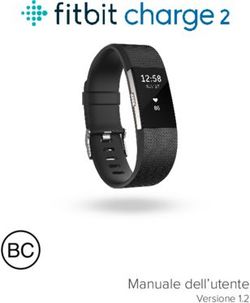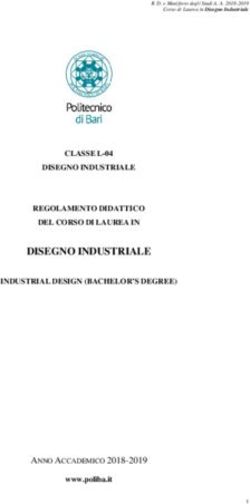ISTRUZIONI D'USO GATEWAY WPM IOT 2480.00.91.42 - FIBRO
←
→
Trascrizione del contenuto della pagina
Se il tuo browser non visualizza correttamente la pagina, ti preghiamo di leggere il contenuto della pagina quaggiù
Documento: Istruzioni d’uso Numero del documento: 2.7549.00.1220.0001000 Revisione: R12-2020 Versione: V01 Lingua: In lingua tedesca questo documento è nella versione originale in lingua ufficiale UE del produttore e identificato con la bandiera nazionale tedesca. In lingua ufficiale del Paese utilizzatore questo documento è una traduzione della versione originale e identificato con la bandiera nazionale del Paese utilizzatore. Nel testo che segue il presente documento è definito "istruzioni". Numero delle pagine delle presenti istruzioni compresa la pagina del titolo: 76 Queste istruzioni sono valide per il prodotto 2480.00.91.42 Gateway WPM IoT Le presenti istruzioni sono state redatte da FIBRO GMBH August-Läpple-Weg DE 74855 Hassmersheim Telefono: +49 (0) 62 66 73 0 Fax: +49 (0) 62 66 73 237 E-mail: info@fibro.de Internet: www.fibro.de © Tutti i diritti relativi alle presenti istruzioni sono riservati e di proprietà dell’autore. È vietato copiare o riprodurre per intero o in parte le presenti istruzioni senza il consenso scritto della FIBRO GMBH. Le istruzioni sono destinate esclusivamente al gestore del Apparecchio IoT ivi descritto e pertanto non devono essere trasmesse a terze parti estranee ed, in particolare, a concorrenti.
Indice
1 Introduzione . . . . . . . . . . . . . . . . . . . . . . . . . . . . . . . . . . . . . . . . . . . . . . . . . . . . . . . . . . . . . . . . . . . . . 5
1.1 Uso conforme a destinazione . . . . . . . . . . . . . . . . . . . . . . . . . . . . . . . . . . . . . . . . . . . . . . . .. . .5
1.2 Esclusione di responsabilità. . . . . . . . . . . . . . . . . . . . . . . . . . . . . . . . . . . . . . . . . . . . . . . . . .. . .6
1.3 Scopo del presente documento . . . . . . . . . . . . . . . . . . . . . . . . . . . . . . . . . . . . . . . . . . . . . . .. . .6
1.4 Gruppo target. . . . . . . . . . . . . . . . . . . . . . . . . . . . . . . . . . . . . . . . . . . . . . . . . . . . . . . . . . . . .. . .6
1.5 Diritto d'autore . . . . . . . . . . . . . . . . . . . . . . . . . . . . . . . . . . . . . . . . . . . . . . . . . . . . . . . . . . . .. . .7
2 Sicurezza. . . . . . . . . . . . . . . . . . . . . . . . . . . . . . . . . . . . . . . . . . . . . . . . . . . . . . . . . . . . . . . . . . . . . . . . 8
2.1 Avvertenze di sicurezza . . . . . . . . . . . . . . . . . . . . . . . . . . . . . . . . . . . . . . . . . . . . . . . . . . . . . . . . 8
2.2 Avvertenze generali . . . . . . . . . . . . . . . . . . . . . . . . . . . . . . . . . . . . . . . . . . . . . . . . . . . . . . . . . . . 8
2.3 Misure di protezione. . . . . . . . . . . . . . . . . . . . . . . . . . . . . . . . . . . . . . . . . . . . . . . . . . . . . . . . . . . 9
3 Descrizione del prodotto . . . . . . . . . . . . . . . . . . . . . . . . . . . . . . . . . . . . . . . . . . . . . . . . . . . . . . . . . . 10
3.1 Volume di fornitura . . . . . . . . . . . . . . . . . . . . . . . . . . . . . . . . . . . . . . . . . . . . . . . . . . . . . . . . . . . 10
3.2 Caratteristiche . . . . . . . . . . . . . . . . . . . . . . . . . . . . . . . . . . . . . . . . . . . . . . . . . . . . . . . . . . . . . . 10
3.3 Interfacce e display LED . . . . . . . . . . . . . . . . . . . . . . . . . . . . . . . . . . . . . . . . . . . . . . . . . . . . . . 11
3.4 Alimentazione di tensione . . . . . . . . . . . . . . . . . . . . . . . . . . . . . . . . . . . . . . . . . . . . . . . . . . . . . 12
3.5 Ingressi e uscite . . . . . . . . . . . . . . . . . . . . . . . . . . . . . . . . . . . . . . . . . . . . . . . . . . . . . . . . . . . . . 12
3.6 Requisiti di sistema . . . . . . . . . . . . . . . . . . . . . . . . . . . . . . . . . . . . . . . . . . . . . . . . . . . . . . . . . . 13
3.7 Licenza. . . . . . . . . . . . . . . . . . . . . . . . . . . . . . . . . . . . . . . . . . . . . . . . . . . . . . . . . . . . . . . . . . . . 14
3.8 Modalità di esercizio e funzioni . . . . . . . . . . . . . . . . . . . . . . . . . . . . . . . . . . . . . . . . . . . . . . . . . 14
3.8.1 Funzioni in modalità Base . . . . . . . . . . . . . . . . . . . . . . . . . . . . . . . . . . . . . . . . . . . . . . . 14
3.8.2 Funzioni in Modalità Professional . . . . . . . . . . . . . . . . . . . . . . . . . . . . . . . . . . . . . . . . . 15
3.8.3 Funzioni in Modalità Administrator. . . . . . . . . . . . . . . . . . . . . . . . . . . . . . . . . . . . . . . . . 15
4 Montaggio . . . . . . . . . . . . . . . . . . . . . . . . . . . . . . . . . . . . . . . . . . . . . . . . . . . . . . . . . . . . . . . . . . . . . . 16
5 Messa in funzione . . . . . . . . . . . . . . . . . . . . . . . . . . . . . . . . . . . . . . . . . . . . . . . . . . . . . . . . . . . . . . . 17
5.1 Prima messa in funzione . . . . . . . . . . . . . . . . . . . . . . . . . . . . . . . . . . . . . . . . . . . . . . . . . . . . . . 17
5.1.1 Impostazioni di rete . . . . . . . . . . . . . . . . . . . . . . . . . . . . . . . . . . . . . . . . . . . . . . . . . . . . 17
5.1.2 Mettere in funzione il Gateway WPM. . . . . . . . . . . . . . . . . . . . . . . . . . . . . . . . . . . . . . . 19
5.1.3 Regolazione dell'ora . . . . . . . . . . . . . . . . . . . . . . . . . . . . . . . . . . . . . . . . . . . . . . . . . . . 20
5.2 Connessione di rete . . . . . . . . . . . . . . . . . . . . . . . . . . . . . . . . . . . . . . . . . . . . . . . . . . . . . . . . . . 21
5.2.1 NetFIELD Device Manager . . . . . . . . . . . . . . . . . . . . . . . . . . . . . . . . . . . . . . . . . . . . . . 23
5.2.2 Potenza segnale di rete . . . . . . . . . . . . . . . . . . . . . . . . . . . . . . . . . . . . . . . . . . . . . . . . . 23
6 Configurazione della gestione utenti . . . . . . . . . . . . . . . . . . . . . . . . . . . . . . . . . . . . . . . . . . . . . . . . 24
6.1 Crea utente . . . . . . . . . . . . . . . . . . . . . . . . . . . . . . . . . . . . . . . . . . . . . . . . . . . . . . . . . . . . . . . . 24
6.2 Elabora utente . . . . . . . . . . . . . . . . . . . . . . . . . . . . . . . . . . . . . . . . . . . . . . . . . . . . . . . . . . . . . . 26
6.3 Cancella utente . . . . . . . . . . . . . . . . . . . . . . . . . . . . . . . . . . . . . . . . . . . . . . . . . . . . . . . . . . . . . 26
6.4 Modifica password utente . . . . . . . . . . . . . . . . . . . . . . . . . . . . . . . . . . . . . . . . . . . . . . . . . . . . . 27
7 Utilizzo del Gateway WPM . . . . . . . . . . . . . . . . . . . . . . . . . . . . . . . . . . . . . . . . . . . . . . . . . . . . . . . . . 28
7.1 Gateway WPM - Registrazione . . . . . . . . . . . . . . . . . . . . . . . . . . . . . . . . . . . . . . . . . . . . . . . . . 28
7.2 Gateway WPM - visualizza informazioni . . . . . . . . . . . . . . . . . . . . . . . . . . . . . . . . . . . . . . . . . . 29
7.3 Menu principale . . . . . . . . . . . . . . . . . . . . . . . . . . . . . . . . . . . . . . . . . . . . . . . . . . . . . . . . . . . . . 30
Istruzioni d’uso Gateway WPM IoT 3/767.4 Supporto dati . . . . . . . . . . . . . . . . . . . . . . . . . . . . . . . . . . . . . . . . . . . . . . . . . . . . . . . . . . . . . . . 31
7.4.1 Supporto dati - panoramica . . . . . . . . . . . . . . . . . . . . . . . . . . . . . . . . . . . . . . . . . . . . . . 31
7.4.2 Supporto dati - Dettagli . . . . . . . . . . . . . . . . . . . . . . . . . . . . . . . . . . . . . . . . . . . . . . . . . 33
7.4.3 Supporto dati - Sensori - Dettagli. . . . . . . . . . . . . . . . . . . . . . . . . . . . . . . . . . . . . . . . . . 42
7.5 Sensori liberi - Panoramica . . . . . . . . . . . . . . . . . . . . . . . . . . . . . . . . . . . . . . . . . . . . . . . . . . . . 44
7.6 Attività attuali . . . . . . . . . . . . . . . . . . . . . . . . . . . . . . . . . . . . . . . . . . . . . . . . . . . . . . . . . . . . . . . 45
7.7 Esporta dati diagramma. . . . . . . . . . . . . . . . . . . . . . . . . . . . . . . . . . . . . . . . . . . . . . . . . . . . . . . 46
8 Allestimento Gateway WPM . . . . . . . . . . . . . . . . . . . . . . . . . . . . . . . . . . . . . . . . . . . . . . . . . . . . . . . 47
8.1 Supporto dati - Modifica parametri. . . . . . . . . . . . . . . . . . . . . . . . . . . . . . . . . . . . . . . . . . . . . . . 47
8.2 Supporto dati - Assegna sensori liberi . . . . . . . . . . . . . . . . . . . . . . . . . . . . . . . . . . . . . . . . . . . . 48
8.3 Supporto dati - Assegna immagine utensile. . . . . . . . . . . . . . . . . . . . . . . . . . . . . . . . . . . . . . . . 50
8.4 Posizionamento dei sensori sull'immagine utensile . . . . . . . . . . . . . . . . . . . . . . . . . . . . . . . . . . 51
8.5 Sensori - Modifica parametri . . . . . . . . . . . . . . . . . . . . . . . . . . . . . . . . . . . . . . . . . . . . . . . . . . . 52
9 Amministrazione Gateway WPM. . . . . . . . . . . . . . . . . . . . . . . . . . . . . . . . . . . . . . . . . . . . . . . . . . . . 54
9.1 Impostazioni Gateway WPM . . . . . . . . . . . . . . . . . . . . . . . . . . . . . . . . . . . . . . . . . . . . . . . . . . . 54
9.1.1 Licenza e chiave di licenza . . . . . . . . . . . . . . . . . . . . . . . . . . . . . . . . . . . . . . . . . . . . . . 55
9.1.2 Assegna / modifica nomi Gateway WPM. . . . . . . . . . . . . . . . . . . . . . . . . . . . . . . . . . . . 55
9.1.3 Certificati Gateway WPM. . . . . . . . . . . . . . . . . . . . . . . . . . . . . . . . . . . . . . . . . . . . . . . . 55
9.2 Gestione delle impostazioni e-mail . . . . . . . . . . . . . . . . . . . . . . . . . . . . . . . . . . . . . . . . . . . . . . 56
9.3 Impostazione del filtro per la modalità pressatura . . . . . . . . . . . . . . . . . . . . . . . . . . . . . . . . . . . 58
9.4 Collegamento comando pressatura . . . . . . . . . . . . . . . . . . . . . . . . . . . . . . . . . . . . . . . . . . . . . . 59
9.4.1 Collegamento tramite EtherCat o Profinet . . . . . . . . . . . . . . . . . . . . . . . . . . . . . . . . . . . 59
9.4.2 Collegamento con il Client OPC UA . . . . . . . . . . . . . . . . . . . . . . . . . . . . . . . . . . . . . . . 60
9.4.3 Allestimento proxy MQTT . . . . . . . . . . . . . . . . . . . . . . . . . . . . . . . . . . . . . . . . . . . . . . . 62
9.5 Gateway WPM - Statistiche di esercizio . . . . . . . . . . . . . . . . . . . . . . . . . . . . . . . . . . . . . . . . . . 63
9.6 Reset password amministratore . . . . . . . . . . . . . . . . . . . . . . . . . . . . . . . . . . . . . . . . . . . . . . . . 64
10 Manutenzione . . . . . . . . . . . . . . . . . . . . . . . . . . . . . . . . . . . . . . . . . . . . . . . . . . . . . . . . . . . . . . . . . . . 65
10.1 Gateway WPM - Aggiornamento . . . . . . . . . . . . . . . . . . . . . . . . . . . . . . . . . . . . . . . . . . . . . . . . 65
10.2 Supporto dati - Aggiornamento firmware . . . . . . . . . . . . . . . . . . . . . . . . . . . . . . . . . . . . . . . . . . 66
10.3 Sensore - Aggiornamento firmware . . . . . . . . . . . . . . . . . . . . . . . . . . . . . . . . . . . . . . . . . . . . . . 67
10.4 Sostituzione della batteria . . . . . . . . . . . . . . . . . . . . . . . . . . . . . . . . . . . . . . . . . . . . . . . . . . . . . 68
11 Smaltimento . . . . . . . . . . . . . . . . . . . . . . . . . . . . . . . . . . . . . . . . . . . . . . . . . . . . . . . . . . . . . . . . . . . . 69
11.1 Smaltimento della batteria . . . . . . . . . . . . . . . . . . . . . . . . . . . . . . . . . . . . . . . . . . . . . . . . . . . . . 69
12 Elenchi . . . . . . . . . . . . . . . . . . . . . . . . . . . . . . . . . . . . . . . . . . . . . . . . . . . . . . . . . . . . . . . . . . . . . . . . 70
12.1 Prodotti di ditte terze . . . . . . . . . . . . . . . . . . . . . . . . . . . . . . . . . . . . . . . . . . . . . . . . . . . . . . . . . 70
12.2 Glossario . . . . . . . . . . . . . . . . . . . . . . . . . . . . . . . . . . . . . . . . . . . . . . . . . . . . . . . . . . . . . . . . . . 70
12.3 Indice delle illustrazioni . . . . . . . . . . . . . . . . . . . . . . . . . . . . . . . . . . . . . . . . . . . . . . . . . . . . . . . 71
12.4 Indice delle tabelle . . . . . . . . . . . . . . . . . . . . . . . . . . . . . . . . . . . . . . . . . . . . . . . . . . . . . . . . . . . 72
13 Appendice. . . . . . . . . . . . . . . . . . . . . . . . . . . . . . . . . . . . . . . . . . . . . . . . . . . . . . . . . . . . . . . . . . . . . . 73
13.1 Annotazioni personali. . . . . . . . . . . . . . . . . . . . . . . . . . . . . . . . . . . . . . . . . . . . . . . . . . . . . . . . . 73
14 Indice. . . . . . . . . . . . . . . . . . . . . . . . . . . . . . . . . . . . . . . . . . . . . . . . . . . . . . . . . . . . . . . . . . . . . . . . . . 74
4/76 Istruzioni d’uso Gateway WPM IoTIntroduzione
1 INTRODUZIONE
Leggere attentamente le presenti istruzioni per l’uso e conservarle.
Qui sono contenute le seguenti informazioni importanti sul prodotto:
• Uso conforme
• Sicurezza
• Montaggio
• Utilizzo
• Manutenzione
• Smaltimento
L’uso conforme comprende anche
• la lettura delle presenti istruzioni
• il rispetto delle informazioni di sicurezza ivi contenute
• il rispetto della documentazione integrativa
• l’osservanza delle disposizioni per la manutenzione
Dopo il montaggio consegnare il manuale all’utente e, in caso di cessione, consegnarlo insieme
al prodotto.
1.1 Uso conforme a destinazione
Il prodotto Gateway WPM è parte di un sistema WPM.
Un sistema WPM contiene una composizione hardware e software sviluppata su misura per il
cliente, per monitorare la pressione senza utilizzo di cavi .
Nel prosieguo del testo delle presenti istruzioni il prodotto Gateway WPM è definito come Ap-
parecchio IoT.
Sull'apparecchio IoT viene installato il software WPM, che funziona solo in combinazione con i
componenti adatti.
Con il prodotto Gateway WPM è possibile identificare, osservare e valutare i sensori di pressio-
ne WPM e i supporti dati attivi nel campo di ricezione del gateway, oppure riparametrizzarli con
il relativo livello di autorizzazione professionale.
Qualsiasi altro utilizzo del prodotto Gateway WPM viene considerato come non conforme.
Istruzioni d’uso Gateway WPM IoT 5/76Introduzione
1.2 Esclusione di responsabilità
FIBRO GMBH garantisce il funzionamento descritto del prodotto secondo la pubblicità e le
informazioni di prodotto.
Non si promettono altre caratteristiche del prodotto. Qualora il prodotto venga utilizzato per uno
scopo diverso da quello descritto al capitolo “Uso conforme”, FIBRO GMBH non si assume al-
cuna responsabilità per l’economicità e il funzionamento privo di anomalie. Il diritto al risarci-
mento per danni è generalmente escluso.
Se questo prodotto viene utilizzato in ambienti per i quali non è idoneo o che non sono conformi
allo standard tecnologico, FIBRO GMBH non risponde delle conseguenze.
FIBRO GMBH non si assume alcuna responsabilità per danni a dispositivi e sistemi presenti
nell’area circostante il prodotto, causati da un errore del prodotto o da un errore contenuto nel
presente manuale.
FIBRO GMBH non è responsabile per la violazione di brevetti e/o altri diritti di terzi al di fuori
della Repubblica Federale di Germania.
FIBRO GMBH non risponde di danni derivanti da un azionamento improprio e dalla mancata os-
servanza delle istruzioni contenute nel presente manuale.
FIBRO GMBH non risponde di mancati guadagni e danni conseguenti derivanti dalla mancata
osservanza di avvertenze di sicurezza e di pericolo.
I prodotti di FIBRO GMBH sono conformi allo stato scientifico e tecnologico più avanzato.
FIBRO GMBH esegue continui studi sui prodotti e indagini di mercato, per perfezionare e mi-
gliorare costantemente i propri prodotti.
1.3 Scopo del presente documento
Il presente manuale descrive l’uso del prodotto e contiene avvertenze importanti sull’uso con-
forme.
Leggere il presente manuale prima di lavorare su e/o con il prodotto. Il manuale contiene avver-
tenze importanti per la propria sicurezza personale. Il manuale deve essere letto e compreso
appieno da tutte le persone che lavorano su o con il prodotto in qualunque fase di vita dello stes-
so.
Durante l’intera durata di vita del prodotto il manuale deve essere disponibile e accessibile nel
rispettivo luogo d’impiego. In caso di vendita del prodotto questo deve essere consegnato al
nuovo proprietario.
Osservare le avvertenze di sicurezza contenute nei singoli capitoli.
Il presente manuale e la documentazione integrativa non sono soggetti ad un servizio di modi-
fiche automatico.
Ci riserviamo il diritto di apportare modifiche dettate dal progresso tecnologico rispetto ai dati e
alle figure contenuti nel presente manuale. L’edizione più aggiornata può essere richiesta a
FIBRO GMBH.
1.4 Gruppo target
Il presente manuale si rivolge a coloro che mettono in funzione, configurano, azionano e sotto-
pongono a manutenzione il prodotto Gateway WPM.
6/76 Istruzioni d’uso Gateway WPM IoTIntroduzione
1.5 Diritto d'autore
Il prodotto Gateway WPM e il presente manuale sono protetti da copyright. La riproduzione sen-
za autorizzazione è perseguibile legalmente.
Ci riserviamo tutti i diritti sul presente manuale, anche per quanto riguarda la riproduzione e/o
duplicazione in qualsiasi forma pensabile, sia mediante fotocopiatura, stampa, copia su un sup-
porto dati qualunque o in forma tradotta.
La ristampa del presente manuale è consentita solo previa autorizzazione scritta
di FIBRO GMBH.
Se non vengono fornite altre informazioni, è determinante lo stato tecnologico al momento della
consegna del prodotto Gateway WPM e del rispettivo manuale.
Ci riserviamo il diritto di apportare modifiche tecniche senza alcun preavviso. Eventuali istruzioni
d’uso antecedenti perdono la loro validità. Si applicano le Condizioni generali di vendita e con-
segna di
FIBRO GMBH.
I prodotti, i nomi e i loghi citati servono esclusivamente per scopi di informazione e possono es-
sere marchi commerciali dei rispettivi proprietari, pertanto non è utilizzata una marcatura speci-
fica.
Istruzioni d’uso Gateway WPM IoT 7/76Sicurezza
2 SICUREZZA
2.1 Avvertenze di sicurezza
Le presenti istruzioni contengono avvertenze di sicurezza, che devono richiamare l’attenzione
su possibili pericoli, per evitare lesioni.
Il relativo testo descrive
• il tipo di pericolo
• la fonte di pericolo
• le possibilità per evitare lesioni
• le possibili conseguenze in caso di mancato rispetto dell’avvertimento
Le avvertenze di sicurezza vengono poste in evidenza mediante una barra di segnalazione co-
lorata con triangolo di avvertimento e una parola di segnalazione.
Le barre di segnalazione hanno il seguente significato:
PERICOLO!
Un’avvertenza di sicurezza con barra di segnalazione evidenziata in rosso e accompa-
gnata dalla parola di segnalazione PERICOLO designa un pericolo con un grado di ri-
schio elevato, che, se non evitato, causa lesioni gravi o mortali.
ATTENZIONE!
Un’avvertenza di sicurezza con barra di segnalazione evidenziata in arancione e accom-
pagnata dalla parola di segnalazione AVVERTIMENTO designa un pericolo con un grado
di rischio medio, che, se non evitato, può causare lesioni gravi o mortali.
ATTENZIONE!
Un’avvertenza di sicurezza con barra di segnalazione evidenziata in giallo e accompa-
gnata dalla parola di segnalazione CAUTELA designa un pericolo con un grado di rischio
basso, che, se non evitato, può causare lesioni da lievi a medie.
2.2 Avvertenze generali
Oltre alle avvertenze di sicurezza, le presenti istruzioni contengono avvertenze che devono es-
sere osservate per evitare danni materiali.
Il relativo testo descrive
• il motivo possibile di un danno materiale
• le possibilità per evitare danni materiali
Le avvertenze su possibili danni materiali vengono poste in evidenza mediante una barra di se-
gnalazione blu accompagnata dalla parola di segnalazione ATTENZIONE.
NOTA
Le avvertenze per l’impedimento di danni materiali non fanno riferimento a possibili le-
sioni personali.
8/76 Istruzioni d’uso Gateway WPM IoTSicurezza
2.3 Misure di protezione
NOTA
Misure di protezione contro l'accesso non autorizzato
Se un collaboratore dell'assistenza di FIBRO GMBH deve accedere al gateway a scopo di as-
sistenza e supporto, è necessario osservare le seguenti indicazioni relative all'accesso alla rete
aziendale.
Per accedere al web front-end dell'applicazione FIBRO, il collaboratore dell'assistenza di
FIBRO GMBH deve poter accedere alla rete del gateway.
Per assicurarsi che il collaboratore dell'assistenza di FIBRO GMBH non possa accedere al
resto della rete aziendale, il gateway dovrà essere staccato dalla rete, predisponendo un
accesso diretto tramite cavo di rete dal computer portatile del collaboratore dell'assistenza
al gateway.
In alternativa è necessario garantire, attraverso misure di protezione adatte (firewall, seg-
menti di rete), che non possa essere eseguito alcun accesso non autorizzato.
Istruzioni d’uso Gateway WPM IoT 9/76Descrizione del prodotto
3 DESCRIZIONE DEL PRODOTTO
3.1 Volume di fornitura
Il prodotto è costituito dai componenti
• Gateway WPM
– Apparecchio IoT
– Alimentatore
– Software WPM
• Cavo LAN
• Istruzioni avvio rapido
3.2 Caratteristiche
Caratteristiche del prodotto
Il prodotto Gateway WPM è un apparecchio IoT.
Sull'apparecchio IoT viene installato il software WPM, che funziona solo in combinazione con i
componenti adatti.
Software WPM
Con il software WPM è possibile identificare, osservare e valutare i sensori di pressione WPM
e i supporti dati attivi nel campo di ricezione del Gateway WPM, oppure riparametrizzarli con il
relativo livello di autorizzazione professionale.
Tipologie di collegamento
Il Gateway WPM può essere integrato nell'infrastruttura IT per mezzo di diverse possibilità di
collegamento e connessione.
Inoltre il Gateway WPM supporta diversi standard industriali
(OPC UA, EtherCAT, Profinet) per il collegamento di apparecchi esterni.
10/76 Istruzioni d’uso Gateway WPM IoTDescrizione del prodotto
3.3 Interfacce e display LED
4 5
1
6
7
2
8
9
3
10
11
Fig. 3-1 Interfacce e display LED
1 Uscita HDMI
2 Connettori USB
3 Antenna
4 Stato del bus di campo
5 Stato del bus di campo
6 Stato del bus di campo
7 Connettori USB
8 Presa LAN
9 Connettore EtherCAT o Profinet
10 Uscita EtherCAT
11 Collegamento elettrico
Istruzioni d’uso Gateway WPM IoT 11/76Descrizione del prodotto
3.4 Alimentazione di tensione
L'apparecchio IoT deve essere dotato di un alimentatore adatta con una tensione pari a 24 VDC
.
- Alimentazione di tensione 0 VDC
+ Alimentazione di tensione 24 VDC
Messa a terra funzionale
3.5 Ingressi e uscite
Connettore per ingressi e uscite digitali
L'apparecchio IoT dispone di ingressi e uscite digitali per il collegamento di altri componenti. Il
funzionamento preciso delle entrate/uscite digitali viene descritto sull'interfaccia web del Ga-
teway WPM in una guida rapida all'avvio.
I collegamenti per gli ingressi/le uscite si trovano sul connettore sul lato inferiore dell'apparec-
chio IoT.
Fig. 3-2 Ingressi digitali / Uscite digitali
12/76 Istruzioni d’uso Gateway WPM IoTDescrizione del prodotto
Schema dei collegamenti degli ingressi e delle uscite digitali
Sull'apparecchio IoT è applicata un'etichetta con lo schema dei collegamenti degli ingressi e del-
le uscite digitali.
ISO-0V OUT0 OUT1 OUT2 OUT3 +24 VDC
2 4 6 8 10 12
1 3 5 7 9 11
PWR ERR
ISO-0V IN0 IN1 IN2 IN3 +24 VDC 4DI4D0
Fig. 3-3 Schema dei collegamenti degli ingressi digitali / delle uscite digitali
PIN Dicitura Funzionamentoingressi digitali / uscite digitali
1 ISO-0V Potenziale di riferimento alimentazione di tensione esterna (iso-
lato)
2 ISO-0V Potenziale di riferimento alimentazione di tensione esterna (iso-
lato)
3 IN0 Interruttore a chiave (avvia il processo di accoppiamento con il
supporto dati) se chiuso
4 OUT0 Verde - Supporto dati collegato e nessun avvertimento o errore
in tutti i sensori
5 IN1 Non utilizzato
6 OUT1 Giallo – Supporto dati collegato – Avvertimento presente in uno
o più sensori
7 IN2 Non utilizzato
8 OUT2 Rosso – Supporto dati collegato – Errore presente in uno o più
sensori
9 IN3 Non utilizzato
10 OUT3 Blu – Lampeggia in caso di processo di accoppiamento attivo /
Acceso in modo fisso in caso di collegamento riuscito
11 +24 VDC Alimentazione di tensione esterna +24 VDC
12 +24 VDC Alimentazione di tensione esterna +24 VDC
Tab. 3-1 Schema dei collegamenti degli ingressi digitali / delle uscite digitali
3.6 Requisiti di sistema
Il software WPM funziona interamente sul Gateway WPM. L'accesso avviene per mezzo di un
browser web. I seguenti browser supportano il software WPM:
• Google Chrome a partire dalla versione 86.0.4240.75. (consigliato)
• Mozilla Firefox a partire dalla versione 81.0.1 (consigliato)
• Microsoft Edge a partire dalla versione 86.0.622.38
• Microsoft Internet Explorer a partire dalla versione 11.1082.18362.0
Istruzioni d’uso Gateway WPM IoT 13/76Descrizione del prodotto
3.7 Licenza
WPM è soggetto a un accordo di licenza con FIBRO GMBH. Il sistema funzionerà non appena
verrà inserita una licenza valida da parte di un amministratore nel software WPM del Gateway
WPM.
Per richiedere una licenza e inserire la chiave di licenza, vedere il paragrafo Richiedere una
nuova licenza al capitolo 9.1.1 "Licenza e chiave di licenza" a pagina 55.
Se è necessario provvedere alla trasmissione della licenza ad un altro Gateway WPM o se è
necessario un rinnovo della licenza, è possibile rivolgersi al proprio partner commerciale
FIBRO GMBH.
3.8 Modalità di esercizio e funzioni
Il Gateway WPM può essere attivato con i seguenti livelli di autorizzazione:
• Modalità Base
• Permette l'accesso in lettura ai supporti dati e ai sensori. Per maggiori informazioni sul
funzionamento vedere capitolo 3.8.1 "Funzioni in modalità Base" a pagina 14.
• Modalità Professional
• Ampliamento del livello di autorizzazione di base con diritti per l'amministrazione degli
apparecchi. Per maggiori informazioni sul funzionamento vedere capitolo 3.8.2 "Funzio-
ni in Modalità Professional" a pagina 15.
• Modalità Administrator
• Tutte le autorizzazioni per amministrare il software WPM sul Gateway WPM. Per mag-
giori informazioni sul funzionamento vedere capitolo 3.8.3 "Funzioni in Modalità Admi-
nistrator" a pagina 15.
3.8.1 Funzioni in modalità Base
La Modalità Base mette a disposizione le seguenti funzioni:
• Visualizza tutti i supporti dati
• Proprietà "Visualizza tutti i supporti dati"
• Panoramica sensori "Visualizza tutti i supporti dati"
• Grafico con valori limite "Visualizza tutti i supporti dati"
• Diagramma a barre con valori limite "Visualizza tutti i supporti dati"
• "Visualizza supporti dati" immagine utensile immagine sopra/sotto con download immagine
utensile
• Configurazione "Visualizza tutti i supporti dati"
• Attivazione/ Disattivazione supporto dati
• Attivazione / Disattivazione Modalità pressatura supporto dati
• Visualizza proprietà del sensore
• Visualizzazione dei valori di misurazione del sensore Panoramica generale stati con grafico
• Attivazione / Disattivazione sensore
• Visualizza panoramica dei sensori liberi
• Visualizza la gestione utente di tutti gli utenti
• Modifica impostazione lingua
• Selezione notifica
• Modifica della propria password
14/76 Istruzioni d’uso Gateway WPM IoTDescrizione del prodotto
3.8.2 Funzioni in Modalità Professional
Oltre alle funzioni in Modalità Base, la Modalità Professional mette a disposizione anche le se-
guenti funzioni extra:
1) Configurazione supporto dati
2) Configurazione immagine utensile supporto dati
3) Aggiornamento firmware supporto dati
4) Assegna supporto dati sensore
5) Configurazione sensore
6) Reimposta il sensore alle impostazioni di fabbrica
7) Aggiornamento firmware sensore
3.8.3 Funzioni in Modalità Administrator
Oltre alle funzioni in Modalità Professional, la Modalità Administrator mette a disposizione an-
che le seguenti funzioni extra:
• Gateway amministrazione
– Richiesta licenza
– Salva / Modifica chiave di licenza
– Aggiornamento software WPM del gateway
– Configurazione del server e-mail per le notifiche
– Configurazione valori soglia / ritardi filtro modalità pressatura
– Configurazione bus di campo EtherCAT / Profinet / OPC UA
– Attivazione configurazione Proxy MQTT
– Visualizza statistiche docker
– Visualizza statistiche telegrafo
• Creazione / Elaborazione / Cancellazione di utenti dall'accesso al Gateway WPM
Istruzioni d’uso Gateway WPM IoT 15/76Montaggio
4 MONTAGGIO
Il montaggio dell'apparecchio IoT viene descritto nelle istruzioni di montaggio separate.
• 2.7551.00,1220. Istruzioni di montaggio Gateway WPM apparecchio IoT
Le informazioni contenute in queste istruzioni di montaggio devono essere rispettate durante
l'installazione.
La scelta del luogo di montaggio adatto rientra tra le responsabilità del gestore.
16/76 Istruzioni d’uso Gateway WPM IoTMessa in funzione
5 MESSA IN FUNZIONE
5.1 Prima messa in funzione
5.1.1 Impostazioni di rete
Nelle impostazioni di fabbrica il Gateway WPM è preimpostato con l'indirizzo IP statico
10.10.10.10. Questo indirizzo IP può essere modificato da un amministratore di rete quando il
Gateway WPM viene integrato nell'infrastruttura IT aziendale.
Per poter accedere al Gateway WPM, il PC con il quale effettuare l'accesso deve essere impo-
stato manualmente su un indirizzo IP fisso.
La selezione dell'indirizzo IP fisso è a discrezione dell'utente.
Per le seguenti descrizioni è stato utilizzato come esempio l'indirizzo IP 10. 10. 10. 100.
1) Aprire la gestione di sistema del PC.
2) Aprire il centro di rete e autorizzazione.
3) Aprire il collegamento Ethernet.
4) Aprire le proprietà nella finestra di selezione Stato di Ethernet.
5) Nella finestra di selezione Proprietà di Ethernet aprire il Protocollo internet, versione 4 (TCP/
IPv4).
6) Nella finestra di selezione Protocollo internet, versione 4 (TCP/IPv4) eseguire le seguenti
impostazioni:
• Utilizzare il seguente indirizzo IP
• Indirizzo IP 10. 10. 10. 100
• Maschera di sottorete 255. 255. 255. 0
7) Confermare le impostazioni con OK.
Istruzioni d’uso Gateway WPM IoT 17/76Messa in funzione
1. 2.
3.
4. 5. 6.
7.
Fig. 5-1 Impostare un indirizzo IP fisso sul PC
18/76 Istruzioni d’uso Gateway WPM IoTMessa in funzione
5.1.2 Mettere in funzione il Gateway WPM
Dopo che le impostazioni di rete sono state effettuate sul PC, il Gateway WPM può essere mes-
so in funzione.
1) Collegare il Gateway WPM all'alimentazione tramite l'alimentatore.
2) Collegare il Gateway WPM al PC tramite un cavo LAN.
3) Aprire il browser web e inserire l'indirizzo IP http://10.10.10.10 del Gateway WPM specifica-
to nelle impostazioni di rete.
4) Quando viene richiamato per la prima volta, è necessario impostare l'amministratore del Ga-
teway WPM.
– Inserire l'indirizzo e-mail dell'amministratore.
– Inserire la password dell'amministratore.
Set up gateway
1 Please create your initial gateway administrator
Email
2
Password
4
Confirm Password
New Tab Create user
3 http://10.10.10.10
Fig. 5-2 WPM Mettere in funzione il Gateway WPM
Con l'account amministratore del Gateway WPM è possibile inserire ulteriori utenti con diversi
diritti sull'interfaccia web del Gateway WPM (vedere capitolo 6.1 "Crea utente" a pagina 24).
Gli apparecchi WPM (sensori e supporti dati) che si trovano nel raggio d'azione del Gateway
WPM devono essere visibili.
Per l'attivazione di tutte le funzioni deve essere richiesta una licenza Gateway WPM alla voce
di menu Amministrazione (vedere il paragrafo Richiedere una nuova licenza al capitolo 9.1.1 "Li-
cenza e chiave di licenza" a pagina 55).
Il Gateway WPM deve essere impostato sull'ora corretta per poter utilizzare i dati registrati (ve-
dere capitolo 5.1.3 "Regolazione dell'ora" a pagina 20).
Istruzioni d’uso Gateway WPM IoT 19/76Messa in funzione
5.1.3 Regolazione dell'ora
Se il Gateway WPM non è collegato a Internet o non può rilevare l'ora tramite NTP, è necessario
assicurarsi che sia impostata l'ora corrente.
L'impostazione appropriata può essere eseguita nel pannello di amministrazione.
• Aprire il pannello di amministrazione all'indirizzo http://10.10.10.10:8080 nel browser.
• In caso di primo accesso utilizzare il nome utente admin e la password wpmg8way.
• Verrà richiesto di modificare successivamente questi dati di accesso.
• Con i pulsanti System / System time aprire la finestra Change System time.
• Inserire la data e l'ora corrette e confermare con Change.
Fig. 5-3 Regolazione dell'ora
20/76 Istruzioni d’uso Gateway WPM IoTMessa in funzione
5.2 Connessione di rete
Impostazioni rete aziendale / IP
Il pannello di amministrazione può essere utilizzato per configurare il Gateway WPM per la rete
aziendale o per regolare le impostazioni dell'IP.
• Aprire il pannello di amministrazione all'indirizzo http://10.10.10.10:8080 nel browser.
• In caso di primo accesso utilizzare il nome utente admin e la password wpmg8way.
• Verrà richiesto di modificare successivamente questi dati di accesso.
Configurazione interfaccia di rete etho
• Aprire la finestra con il pulsante Networking.
• Configurazione interfaccia di rete etho.
Fig. 5-4 Configurazione interfaccia di rete etho
Istruzioni d’uso Gateway WPM IoT 21/76Messa in funzione
Rilevare l'indirizzo IP
• Aprire la finestra con il pulsante Networking.
• Per IPv4 e IPv6, specificare gli indirizzi IP desiderati o attendere che il Gateway WPM rilevi
un indirizzo IP dalla vostra rete tramite DHCP.
Fig. 5-5 Rilevare l'indirizzo IP
Successivamente il Gateway WPM può essere disconnesso dal computer e collegato all'infra-
struttura. Gli utenti dovrebbero poi essere in grado di eseguire l'accesso all'interfaccia web
dell'applicazione sulla rete tramite la porta 443. È necessario assicurarsi che il Gateway WPM
sia accessibile agli utenti della rete locale.
22/76 Istruzioni d’uso Gateway WPM IoTMessa in funzione
5.2.1 NetFIELD Device Manager
Il Device Manager è un web front-end per l'amministrazione dell'apparecchio IoT.
Normalmente non è necessario effettuare alcuna impostazione per utilizzare il Gateway WPM
all'interno di netFIELD Device Manager.
Le istruzioni netFIELD Device Manager possono essere richieste dal produttore del Gateway
WPM.
Le istruzioni possono essere scaricate anche al seguente link:
https://www.hilscher.com/fileadmin/cms_upload/en-US/Resources/pdf/netFIELD_Connect_U-
M_02_EN.pdf.
Fig. 5-6 QR-Code per le istruzioni netFIELD Device Manager
5.2.2 Potenza segnale di rete
Simbolo Significato
Potenza segnale > 80%.
Potenza segnale < 80%.
Potenza segnale < 60%.
Potenza segnale < 40%.
Potenza segnale < 20%.
Tab. 5-1 Potenza segnale di rete
Istruzioni d’uso Gateway WPM IoT 23/76Configurazione della gestione utenti
6 CONFIGURAZIONE DELLA GESTIONE UTENTI
Solo gli utenti con il livello di autorizzazione Administrator possono creare altri utenti, modificare
o eliminare gli utenti esistenti.
6.1 Crea utente
1) Aprire il menu Gestione utenti.
2) Premere il pulsante Crea utente.
3) Compilare i campi.
– Inserire l'e-mail.
– Definire una password.
– Selezionare le autorizzazioni e la lingua.
– Selezionare la lingua.
4) Confermare la selezione premendo il pulsante Crea.
– Il display torna al menu Gestione utenti.
– Viene visualizzato l'utente appena creato.
2
1
3
4
Fig. 6-1 Crea utente
24/76 Istruzioni d’uso Gateway WPM IoTConfigurazione della gestione utenti
Campi
Nome Significato
E-mail Indirizzo e-mail dell'utente. Viene utilizzato per registrare l'utente nel Gateway
WPM e per le notifiche e-mail.
Password La password dell'utente per la registrazione nel Gateway WPM (lunghezza mi-
nima 8 caratteri). Questa password può essere modificata dall'utente in un se-
condo momento.
Autorizzazioni Selezione dei livelli di autorizzazione dell'utente.
Lingua Selezione della lingua di visualizzazione dell'utente nel Gateway WPM.
Crea utente.
Create
Le seguenti notifiche sono attive solo se un server per e-mail è stato impostato correttamente
per l'invio delle e-mail (vedere capitolo 9.2 "Gestione delle impostazioni e-mail" a pagina 56).
Notifica in caso di allarme legato alla temperatura
Notifica all'utente via e-mail quando si verificano allarmi legati alla temperatura.
Notifica in caso di avviso legato alla temperatura
Notifica all'utente via e-mail quando si verificano avvisi legati alla temperatura.
Notifica in caso di allarme legato alla pressione
Notifica all'utente via e-mail quando si verificano allarmi legati alla pressione.
Notifica in caso di avviso legato alla pressione
Notifica all'utente via e-mail quando si verificano avvisi legati alla pressione.
Notifica in caso di avviso legato alla batteria
Notifica all'utente via e-mail quando si verificano avvisi legati alla batteria.
Notifica in caso di avviso di previsione di pressione
Notifica all'utente via e-mail quando si verificano avvisi di previsione di pressione.
Istruzioni d’uso Gateway WPM IoT 25/76Configurazione della gestione utenti
6.2 Elabora utente
1) Aprire il menu Gestione utenti.
2) Premere il pulsante Elabora.
3) Elaborare i campi.
4) Salvare le modifiche premendo il pulsante Salva.
– Il display torna al menu Gestione utenti.
2
1
3
4
Fig. 6-2 Elabora utente
6.3 Cancella utente
1) Aprire il menu Gestione utenti.
2) Nella riga dell'utente corrispondente premere il pulsante Cancella.
3) Nella domanda di sicurezza che compare, cancellare l'utente premendo il pulsante Cancel-
la.
– Il display torna al menu Gestione utenti.
2
1
3
Fig. 6-3 Cancella utente
26/76 Istruzioni d’uso Gateway WPM IoTConfigurazione della gestione utenti
6.4 Modifica password utente
Generalmente, le password degli utenti possono essere modificate solo dagli utenti stessi.
Se la password di un utente non è più nota, l'amministratore può cancellare l'utente tramite la
Gestione utenti e crearne uno nuovo.
Se, nel caso di FIBRO GMBH i dati di accesso dell'amministratore del Gateway WPM non sono
più disponibili, è necessario richiedere una chiave di reset (vedere capitolo 9.6 "Reset password
amministratore" a pagina 64).
1) Accedere al Gateway WPM con la propria password in qualità di utente.
2) Fare clic nel menu principale sull'utente che ha effettuato l'accesso.
– Si apre la maschera di immissione Elabora utente che permette di cambiare la propria
password.
3) Inserire la nuova password e confermarla inserendola nuovamente.
4) Salvare la nuova password premendo il pulsante Salva.
1
2 3
4
Fig. 6-4 Modifica password utente
Istruzioni d’uso Gateway WPM IoT 27/76Utilizzo del Gateway WPM
7 UTILIZZO DEL GATEWAY WPM
7.1 Gateway WPM - Registrazione
Se il Gateway WPM è impostato e l'URL del Gateway WPM viene richiamato nel browser web
all'indirizzo http://IPADDRESSE-GATEWAY, compare la pagina di login.
1) Compilare i campi.
– Inserire l'e-mail dell'utente.
– Inserire la password dell'utente.
2) Effettuare il login premendo il pulsante Accesso.
– Il display torna al menu principale.
1
2
Fig. 7-1 Accesso al Gateway WPM
Campi
Nome Significato
E-mail Indirizzo e-mail dell'utente per l'autenticazione sul gateway.
Password Password dell'utente per l'autenticazione sul gateway.
Accesso al Gateway WPM
Login
28/76 Istruzioni d’uso Gateway WPM IoTUtilizzo del Gateway WPM
7.2 Gateway WPM - visualizza informazioni
Richiamare l'interfaccia web via HTTPS
Il Gateway WPM supporta una connessione sicura via HTTPS utilizzando un certificato SSL au-
tofirmato creato dal software WPM.
Tramite il pulsante Downloads è possibile scaricare il certificato root SSL rootCA.crt.
Dopo il download, il certificato deve essere memorizzato nel browser web come certificato affi-
dabile.
I passi sono necessari per eseguire tale processo devono essere ricavati dalla documentazione
del browser web o del sistema operativo.
Visualizza istruzioni d'uso
Tramite il pulsante Istruzioni è possibile scaricare le istruzioni d'uso del Gateway WPM.
Visualizza versioni
Il software del gateway contiene numerosi servizi. Facendo clic sul pulsante Versione x.x.x. +
xxxxxxx si apre la finestra di dialogo con tutti i numeri di versione.
Fig. 7-2 Visualizza versioni
Istruzioni d’uso Gateway WPM IoT 29/76Utilizzo del Gateway WPM
7.3 Menu principale
Dopo aver effettuato correttamente il login al Gateway WPM, le informazioni sui supporti dati,
sensori, utenti, ecc. possono essere visualizzate e configurate a seconda del livello di autoriz-
zazione dell'utente che ha effettuato il login.
Per maggiori informazioni sulle tipologie di funzioni per ciascun livello di autorizzazione vedere
il capitolo 3.8 "Modalità di esercizio e funzioni" a pagina 14.
Le singole aree per la visualizzazione/gestione dei supporti dati e dei sensori, nonché degli
utenti e per l'amministrazione del Gateway WPM sono accessibili tramite menu principale.
Fig. 7-3 Menu principale
Campi
Nome Significato
Supporto dati Nel menu Supporto dati è possibile gestire i singoli supporti dati con i sensori
associati.
Sensori Visualizza tutti i sensori che non sono attualmente assegnati a un supporto da-
liberi ti.
Amministra- Gestione delle impostazioni del Gateway WPM e visualizzazione delle statisti-
zione che relative al Gateway WPM.
Questa voce di menu viene visualizzata solo per gli utenti con il livello di auto-
rizzazione Administrator.
Gestione Creazione, modifica e cancellazione utenti con accesso al Gateway WPM.
utenti
Attività Visualizzazione di tutte le attività attualmente in corso.
attuali
Utente con- Visualizzazione e modifica delle impostazioni dell'utente connesso.
nesso
Disconnessio- Disconnessione dell'utente connesso dal Gateway WPM.
ne
30/76 Istruzioni d’uso Gateway WPM IoTUtilizzo del Gateway WPM
7.4 Supporto dati
7.4.1 Supporto dati - panoramica
Aprendo il menu Supporto dati viene visualizzato un elenco con tutti i supporti dati noti al siste-
ma.
Nell'area superiore, l'elenco può essere cercato in base ai nomi dei supporti dati e filtrato in base
agli stati di allarme dei supporti dati.
Nell'area inferiore è possibile navigare tra le singole pagine dell'elenco dei supporti dati.
Non appena un supporto dati ha inviato i dati al gateway, compare all'interno dell'elenco dei sup-
porti dati.
Aprire la schermata: Menu principale => Supporto dati
Fig. 7-4 Panoramica supporto dati
Simboli
Simbolo Significato
Filtro:
Supporto dati i cui sensori rispettano tutti i valori limite.
Supporto dati con almeno un sensore per il quale è scattato un avviso dovuto
a una violazione del valore limite.
Supporto dati con almeno un sensore per il quale è scattato un allarme dovuto
a una violazione del valore limite.
Filtro non attivo.
Informazioni:
Numero di sensori configurati del supporto dati.
Istruzioni d’uso Gateway WPM IoT 31/76Utilizzo del Gateway WPM
Simbolo Significato
Indicatore di carica della batteria del supporto dati. Vedere il paragrafo Stato
della tensione della batteria al capitolo10.4 "Sostituzione della batteria" a pa-
gina 68.
Potenza del segnale del supporto dati. Fare riferimento a Stato della potenza
del segnale di rete.
Stato di allarme supporto dati:
Tutti i sensori del supporto dati rispettano i propri valori limite.
È scattato un avviso per almeno un sensore del supporto dati dovuto a una
violazione del valore limite.
È scattato un allarme per almeno un sensore del supporto dati dovuto a una
violazione del valore limite.
Il supporto dati non ha sensori.
Modalità pressatura:
La modalità pressatura del supporto dati è attivata. Fare clic per disattivare.
La modalità pressatura del supporto dati è disattivata. Fare clic per attivare.
Modalità supporto dati:
Supporto dati disattivato. Fare clic per attivare.
Supporto dati attivato. Fare clic per disattivare.
Aprire la schermata dettagliata del supporto dati.
Messaggi
Supporto dati non attivo
I supporti dati noti al Gateway WPM, ma che non hanno inviato dati al Gateway WPM per un
determinato periodo, vengono contrassegnati come inattivi nell'elenco dei supporti dati.
32/76 Istruzioni d’uso Gateway WPM IoTUtilizzo del Gateway WPM
7.4.2 Supporto dati - Dettagli
7.4.2.1 Supporto dati - Sensori assegnati
Visualizza i sensori assegnati a un supporto dati
Il menu supporto dati mostra una panoramica di tutti i sensori assegnati al supporto dati.
Nell'area superiore, l'elenco può essere cercato in base al nome e al numero di serie di un sen-
sore in un campo di ricerca e filtrato in base agli stati di allarme dei sensori.
Nell'area inferiore è possibile navigare tra le singole pagine dell'elenco dei sensori.
Aprire la schermata: Menu principale => Supporto dati => => Sensori
Fig. 7-5 Supporto dati - Dettagli
Simboli
Simbolo Significato
Filtro:
Visualizza i sensori che rispettano tutti i valori limite.
Visualizza i sensori per i quali è scattato un avviso dovuto a una violazione del
valore limite.
Visualizza i sensori per i quali è scattato un allarme dovuto a una violazione
del valore limite.
Filtro non attivo.
Azioni (modalità Professional e Administrator):
Aprire la finestra di dialogo per assegnare i sensori liberi al supporto dati.
Chiudere la finestra di dialogo senza apportare alcuna modifica.
Istruzioni d’uso Gateway WPM IoT 33/76Utilizzo del Gateway WPM
Simbolo Significato
Facendo clic sulla casella di spunta, il sensore può essere selezionato o de-
selezionato.
Tutti i sensori non trasmittenti selezionati vengono rimossi dal supporto dati.
Stato di allarme sensore:
I valori misurati del sensore rispettano tutti i valori limite.
I valori misurati del sensore fanno scattare un avviso dovuto a una violazione
del valore limite.
I valori misurati del sensore fanno scattare un allarme dovuto a una violazione
del valore limite.
Informazioni:
Temperatura del sensore
Pressione del sensore
Indicatore di carica della batteria del sensore. Vedere il paragrafo Stato della
tensione della batteria al capitolo 10.4 "Sostituzione della batteria" a pagina
68.
Potenza di segnale del sensore. Fare riferimento a Stato della potenza del se-
gnale di rete.
Modalità sensore:
Sensore disattivato. Fare clic per attivare.
Sensore attivato. Fare clic per disattivare.
Aprire la schermata dettagliata del sensore.
34/76 Istruzioni d’uso Gateway WPM IoTUtilizzo del Gateway WPM
Messaggi
Nella schermata del sensore relativa a un supporto dati, possono essere visualizzati vari mes-
saggi a seconda dello stato del medesimo.
La configurazione del supporto dati non è più aggiornata.
The current data holder configuration is no longer up-to-date. OK
Click on "OK" to update the configuration data in the background.
Questo messaggio viene visualizzato se la configurazione del supporto dati non è ancora stata
caricata. Facendo clic su OK la configurazione viene aggiornata. Il processo potrebbe richie-
dere un momento.
The current data holder configuration is no longer up-to-date.
Click on "OK" to update the configuration data in the background.
La configurazione del supporto dati è attualmente in fase di aggiornamento. Al termine dell'ag-
giornamento questo messaggio scompare.
La configurazione del supporto dati non contiene tutti i sensori.
The data holder configuration does not contain all sensors,
the problem can be solved by an administrator.
Questo messaggio compare non appena i sensori per un supporto dati inviano dati non asse-
gnati al suddetto supporto. Questo problema può essere risolto solo da un utente con il livello
di autorizzazione di amministratore.
The data holder configuration does not contain all sensors,
click on "Details" for further options.
Details
La configurazione del supporto dati non contiene tutti i sensori per i professionisti o gli ammi-
nistratori.
Facendo clic sul pulsante Dettagli, compare una finestra di dialogo con tutti i sensori in ecces-
so per il supporto dati.
Management of redundant sensors
The sensors listed below send data for this data holder, but are missing in the data holder configuration.
You can select sensors from the list in order to either enter them in the data holder configuration,
or you can reset them so that they are under "Free sensors “Be classified.
Serial number: 1301
Changed at Th., Dec. 3. 2020 15:15
Assign to the data holder Reset to factory settings
Facendo clic sul pulsante Assegna al supporto dati si assegnano tutti i sensori in eccesso se-
lezionati al supporto dati.
Se cliccate sul pulsante Ripristina impostazioni di fabbrica, tutti i sensori selezionati vengono
riportati alle impostazioni di fabbrica e non inviano più dati per il supporto dati.
Istruzioni d’uso Gateway WPM IoT 35/76Utilizzo del Gateway WPM
La configurazione del supporto dati contiene sensori non attivi.
The data holder configuration contains inactive sensors,
the problem can be solved by an administrator.
Questo messaggio viene visualizzato non appena i sensori vengono assegnati al supporto da-
ti, pur non avendo ancora ricevuto alcun dato da esso.
Questo problema può essere risolto solo da un utente con il livello di autorizzazione di ammi-
nistratore.
The data holder configuration contains inactive sensors, Details
click on "Details" for further options.
La configurazione del supporto dati contiene sensori non attivi per i professionisti o gli ammi-
nistratori.
Facendo clic sul pulsante Dettagli si apre una finestra di dialogo con tutti i sensori non trasmit-
tenti del supporto dati.
Verwaltung
V
Ver
erwal
wal
wa
a ttun
tu
un
ung n
Management nicht-sendender
iof
ic
ich
cch
hnon-transmitting
t--s
tt-s
-se
en
end
nd
nden
end
nde
nd err Sen
S
Se
Sensoren
en
e nsensors
sor
sso
o en
The sensors listed below are assigned to the data holder, but no data has been received from them,
they may be out of range or turned off.
If the sensors are to remain assigned to this data holder, you do not have to do anything else. They are automatically added
to the sensor list of the data holder as soon as a signal is available.
To cancel the assignment of a sensor to this data holder, mark it. Your selected sensors are removed from the data holder
by pressing the trash can symbol.
Name: DeadSensor Changed by Mock
Serial number: 8888888 Changed at Th., Dec. 3. 2020 15:15
36/76 Istruzioni d’uso Gateway WPM IoTUtilizzo del Gateway WPM
7.4.2.2 Supporto dati - Schermata diagramma valori di misurazione del sensore
La schermata del diagramma relativa a un supporto dati mostra tutti i valori misurati dal sensore
per la pressione e la temperatura nel tempo.
Nell'area superiore è possibile impostare il periodo di tempo dell'area visualizzata e la frequenza
di aggiornamento del diagramma.
Aprire la schermata: Menu principale => Supporto dati => => Diagramma
Fig. 7-6 Supporto dati - Schermata diagramma valori di misurazione del sensore
7.4.2.3 Supporto dati - Valori limite del sensore
Visualizzazione di tutti i valori limite dei sensori di un supporto dati
In questa schermata, vengono visualizzati i valori limite dei singoli sensori assegnati al supporto
dati.
Aprire la schermata: Menu principale => Supporto dati => => Valori limite sensore
Fig. 7-7 Valori limite del sensore di un supporto dati
Istruzioni d’uso Gateway WPM IoT 37/76Utilizzo del Gateway WPM
Valori limite visualizzati per ciascun sensore
Simbolo Significato
Valori limite temperatura:
Il valore limite della temperatura viene rispettato.
Il valore limite della temperatura è stato superato ed è scattato un avviso.
Il valore limite della temperatura è stato superato ed è scattato un allarme.
Valori limite di tensione:
Il valore limite di tensione viene rispettato.
Il valore limite di tensione è sotto il valore limite.
Il valore limite di tensione è sotto il valore limite.
Valori limite di pressione:
Il valore limite di pressione viene rappresentato sotto forma di un grafico a barre con intervalli
contrassegnati in:
• Rosso: Il valore limite non è stato raggiunto ed è scattato un allarme.
• Giallo: Il valore limite non è stato raggiunto / è stato superato ed è scattato un allarme.
Suggerimento: L'intervallo relativo al superamento del valore limite viene visualizzato solo
se nella configurazione del sensore corrispondente è stato specificato un valore per l'avvi-
so legato alla pressione massima.
• Verde: Il valore limite è stato rispettato.
A seconda dell'intervallo di valori limite, la pressione attuale del sensore viene visualizzata a
colori al di sopra della barra, insieme con un triangolo.
38/76 Istruzioni d’uso Gateway WPM IoTUtilizzo del Gateway WPM
7.4.2.4 Supporto dati - Posizionamento dei sensori
Posizionamento dei sensori con l'aiuto dell'immagine utensile
Su un supporto dati, è possibile caricare un'immagine utensile rispettivamente per il lato supe-
riore e inferiore, su cui posizionare i singoli sensori.
La schermata è suddivisa nelle due aree di una schermata ad elenco contenente tutti i sensori
e una schermata per gestire le immagini utensili e il posizionamento dei sensori.
Aprire la schermata: Menu principale => Supporto dati => => Immagine utensili
Fig. 7-8 Posizionamento dei sensori con l'aiuto dell'immagine utensile
Simboli
Simbolo Significato
Voci di un sensore:
Nome: Nome del sensore.
Numero di Numero di serie del sensore.
serie:
Posizionamento del sensore sull'immagine utensile per il lato superiore o in-
top / above? feriore. In questo caso viene selezionata l'immagine utensile per il lato inferio-
bottom / below?
re.
Stato di allarme del sensore.
Mostra o nasconde la barra degli strumenti del sensore.
La barra degli strumenti del sensore mostra i valori attuali misurati per la tem-
peratura, la pressione, la tensione di carica della batteria e l'intensità di rice-
zione, nonché la marca temporale dell'ultimo segnale ricevuto.
Posizionamento del sensore sull'immagine utensile:
Sensore selezionato, si trova automaticamente in primo piano.
Istruzioni d’uso Gateway WPM IoT 39/76Utilizzo del Gateway WPM
Simbolo Significato
Sensore non selezionato.
(50,50) Posizione del sensore nell'immagine utensile sotto forma di coordinate relati-
ve (x,y), ciascuna nell'intervallo di valori tra 0...100.
Avvertenza: Quando si posiziona un sensore nella parte inferiore o superiore
di un utensile, inizialmente esso viene visualizzato al centro. Se i sensori po-
sizionati in questo modo sono tanti, si trovano tutti direttamente uno sopra l'al-
tro, con il sensore attualmente selezionato posizionato in alto.
Gestione immagine utensile:
top bottom Visualizzazione dell'immagine utensile superiore o inferiore.
above? below?
Download dell'immagine utensile selezionata.
download image
Gestione immagine utensile (solo modalità Professional e Administrator):
Salvare le posizioni dei singoli sensori.
Save
Caricare una nuova immagine utensile per la parte superiore o inferiore.
upload image
40/76 Istruzioni d’uso Gateway WPM IoTUtilizzo del Gateway WPM
7.4.2.5 Supporto dati - Parametri attuali
Parametri attuali di un supporto dati
In questa schermata verranno visualizzati i parametri attualmente impostati di un supporto dati.
Aprire la schermata: Menu principale => Supporto dati => => Configurazione
Fig. 7-9 Parametri attuali di un supporto dati
Campi
Nome Significato
Supporto dati- Nome prescelto per il supporto dati (massimo 15 caratteri).
Nome
Lock Se questa opzione è attivata, la configurazione del supporto dati viene modi-
ficata solo dopo la conferma di una domanda di sicurezza.
Intervallo di Intervallo di tempo entro il quale misurare lo stato di funzionamento (da 0,1 a
misurazione 10 secondi).
Intervallo Intervallo di tempo in cui devono essere inviati i pacchetti Bluetooth Low Ener-
di gy Advertising. Un intervallo di tempo elevato agisce positivamente sul consu-
trasmissione mo di energia del supporto dati (da 0,1 a 10 secondi).
Canale Canali Bluetooth Low Energy Advertising da utilizzare per l'Advertising.
37/38/39
Sensori Numero dei sensori assegnati al supporto dati.
configurati
Salva configurazione
Save
Istruzioni d’uso Gateway WPM IoT 41/76Utilizzo del Gateway WPM
7.4.3 Supporto dati - Sensori - Dettagli
Nel menu Supporto dati vengono elencati tutti i sensori assegnati a un supporto dati. Per ulte-
riori informazioni vedere il capitolo 7.4.2.1 "Supporto dati - Sensori assegnati" a pagina 33.
Aprire la schermata: Menu principale => Supporto dati => => Sensori
Fig. 7-10 Supporto dati - Dettagli - Sensori
7.4.3.1 Valori di misurazione e Forecast di un sensore
Il diagramma superiore relativo ai valori di misurazione del sensore mostra i valori di tempera-
tura e pressione misurati nel tempo insieme con i valori limite definiti per gli allarmi e gli avvisi.
Utilizzando il grafico di previsione di pressione sottostante, è possibile stimare quando scatterà
un avviso o un allarme a causa di una violazione dei limiti.
Le impostazioni più importanti per il sensore vengono visualizzate sul lato destro.
Aprire la schermata: Menu principale => Supporto dati => => Sensori => => Diagramma
Fig. 7-11 Supporto dati - Valori di misurazione e previsione di pressione di un sensore
42/76 Istruzioni d’uso Gateway WPM IoTPuoi anche leggere